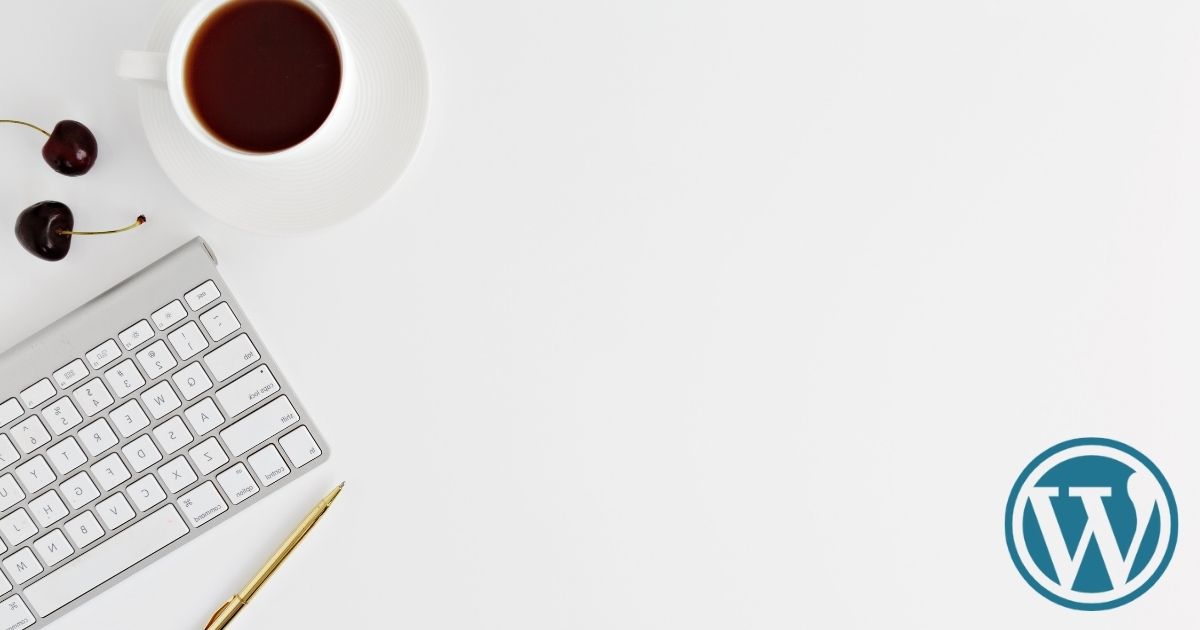WPで記事を作成する際に撮影した画像などをそのまま使ってしまう、クライアントがファイルサイズが大きいままアップしてしまうことってありますよね。
記事の読込みが遅い事に気づいてFTPソフトで上書きしてみるものの、メディアライブラリに入っている画像サイズはそのまま…
これを解決する方法をご紹介します。
解決方法
手動で差し替える方法とプラグインで差し替える方法の2つの方法があります。
手動で差し替える方法
- 該当記事に移動して、問題の画像が使われている箇所の画像を削除
- メディアを追加から該当の画像を「完全に削除する」
- 差替え用の画像をメディアでアップロードして記事に追加
早めに気づいた時はこちらでもそれほど手間ではないのですが、複数記事に使用している画像がある場合は、他に使用している画像がリンク切れになるため、非常に手間がかかります。
そのため、プラグインを利用すると非常に楽です。
プラグインで差し替える方法
Enable Media Replaceというプラグインを使用します。
まずはEnable Media Replaceをプラグインの新規追加から右側の検索ボックスに「Enable Media Replace」を入力すると、下図のように表示されるのでインストール→有効化
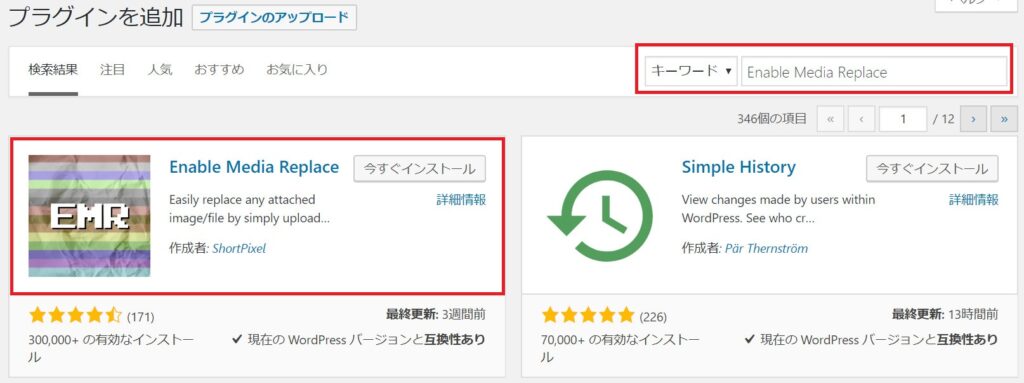
メディアライブラリに入って差し替えたい画像をクリック
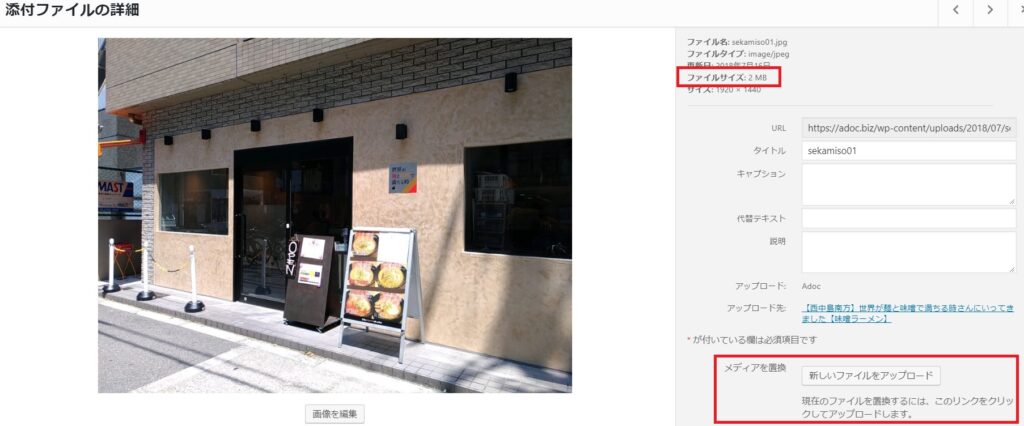
今までそんざいしなかった「新しいファイルをアップロード」というボタンが出来ています。
ファイルサイズは2MB。
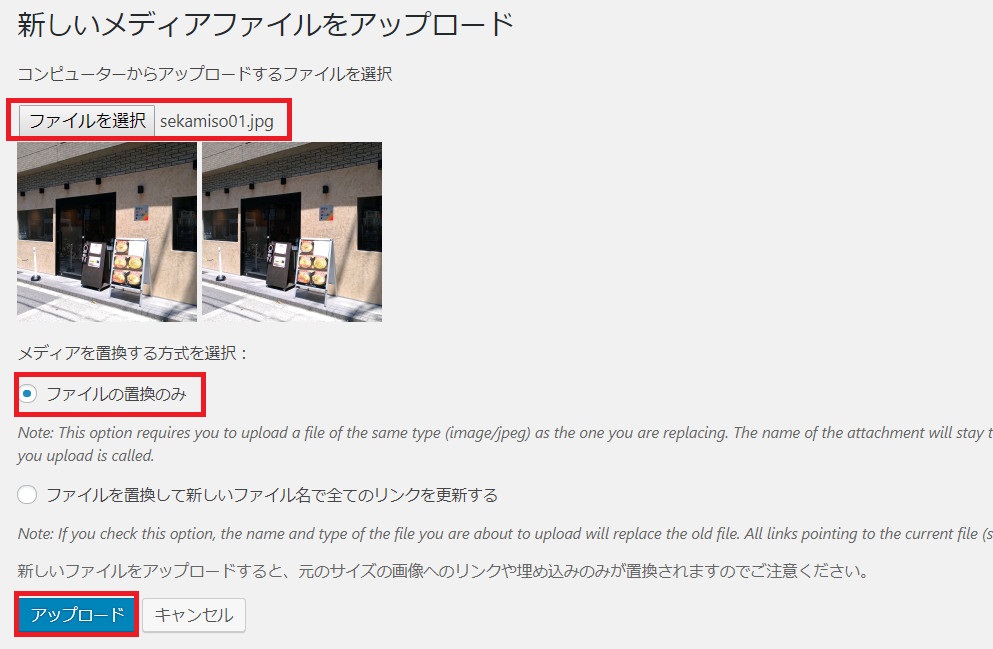
ファイルを選択して圧縮をかけたファイルを選択。
今回のように圧縮やサイズ調整だけならば、「ファイルの置換のみ」で良いと思います。
勿論、画像名も同じものにしておいてくださいね。
画像そのものを差し替える場合は、下にある「ファイルを置換して新しいファイル名で全てのリンクを更新する」を選択。
アップロードをクリックして「更新」をクリック。
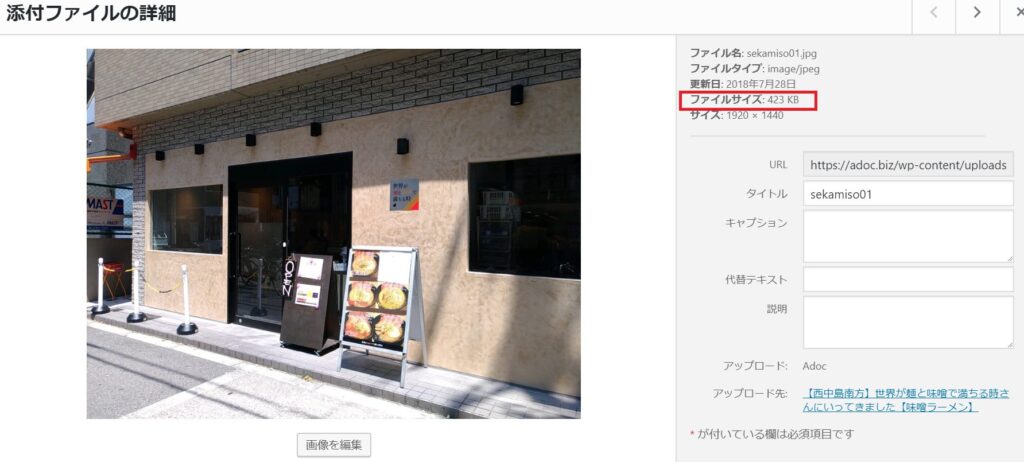
2MBだったファイルサイズが423KBになってますね。
実に1/4以下のサイズになっています。
後は、これを繰り返していけば差し替えができます。
画像サイズを小さくする方法は、画像加工ソフトでサイズ、画質を調整するか、Webサービスを使用して画像を圧縮するかです。下記事でご紹介してますので、ご興味があればご参考ください。